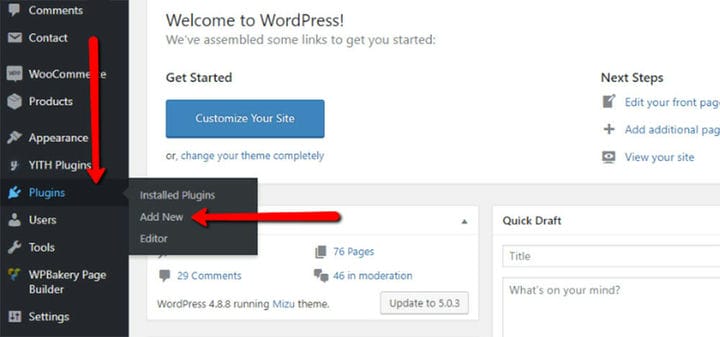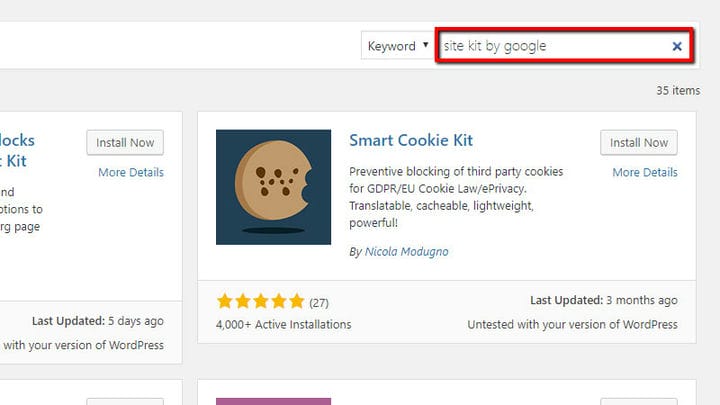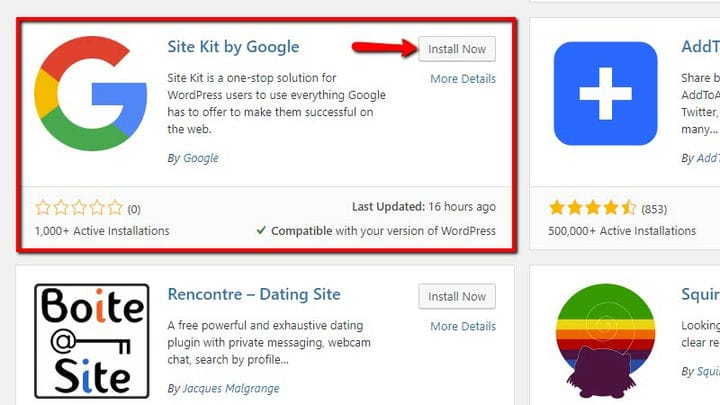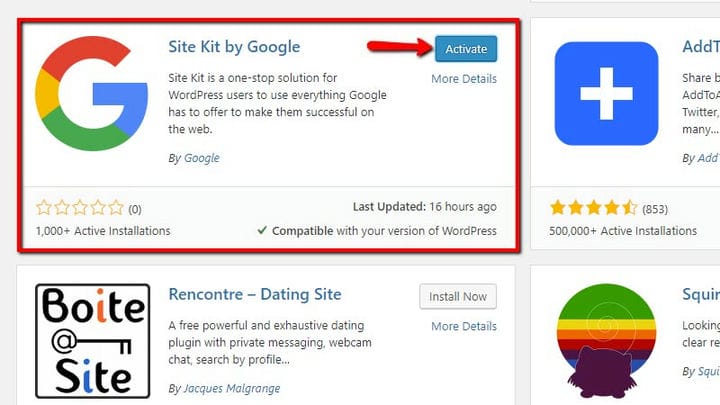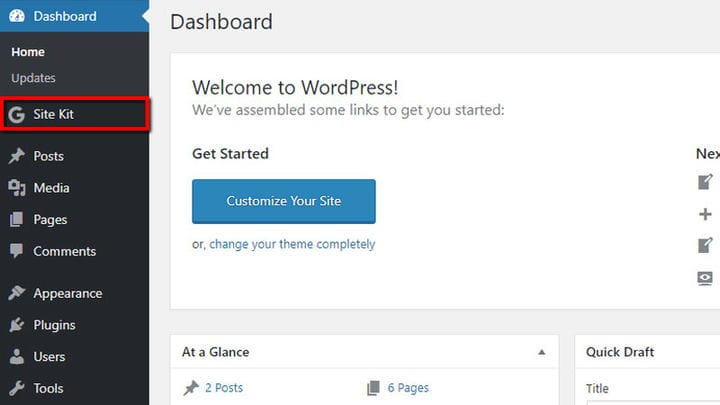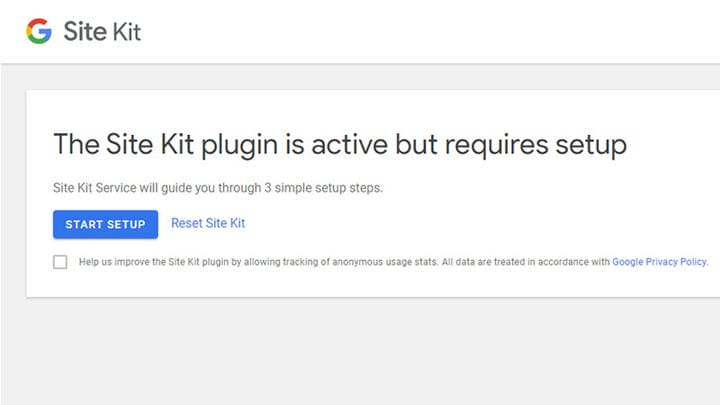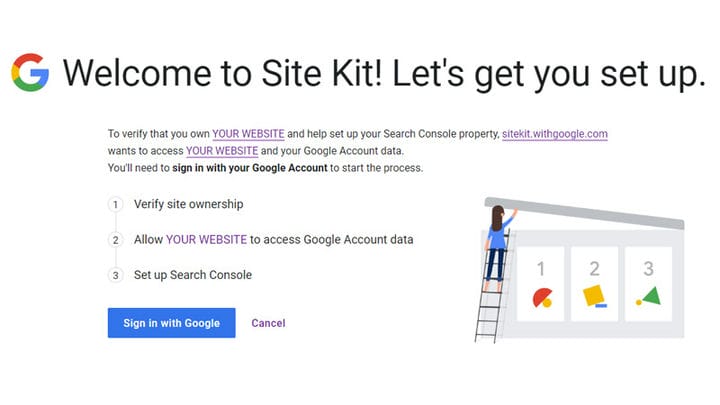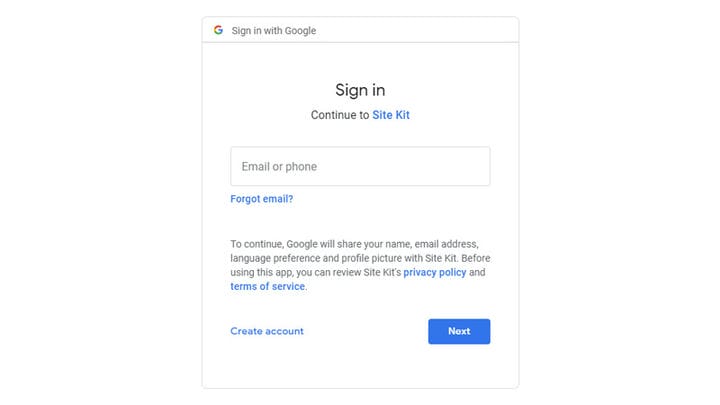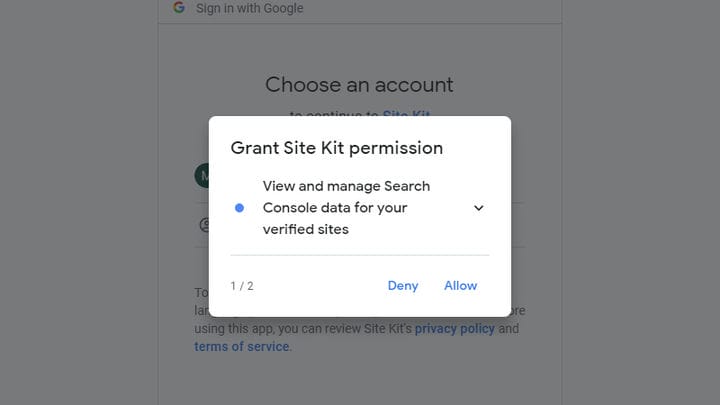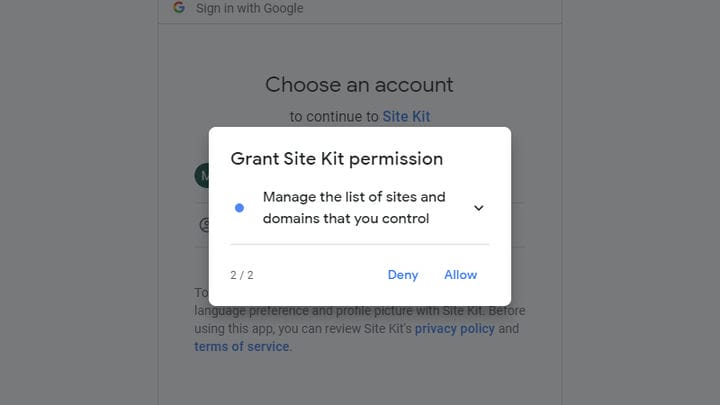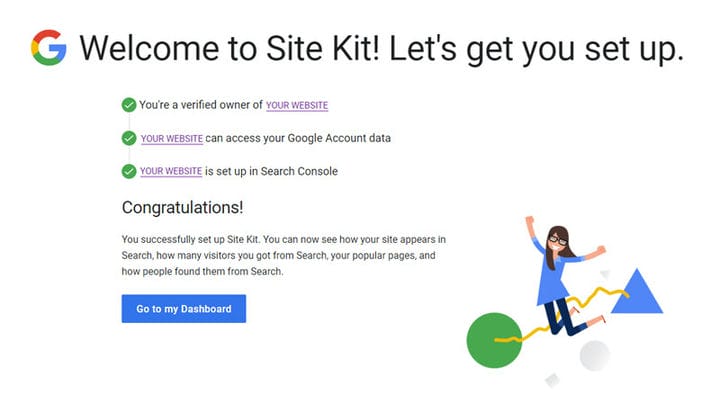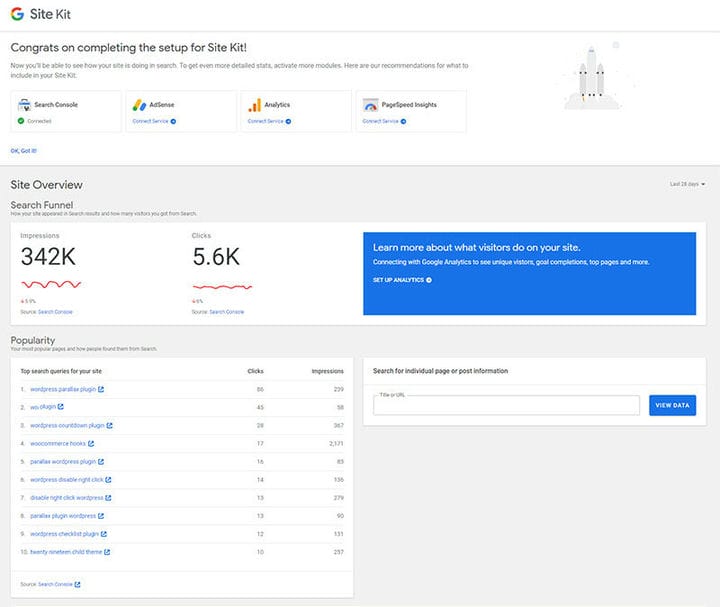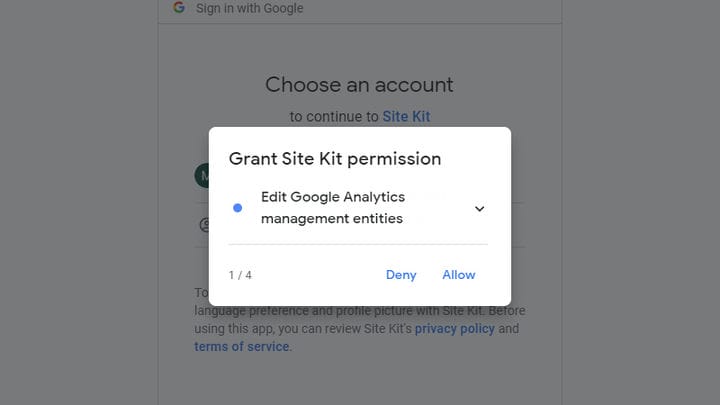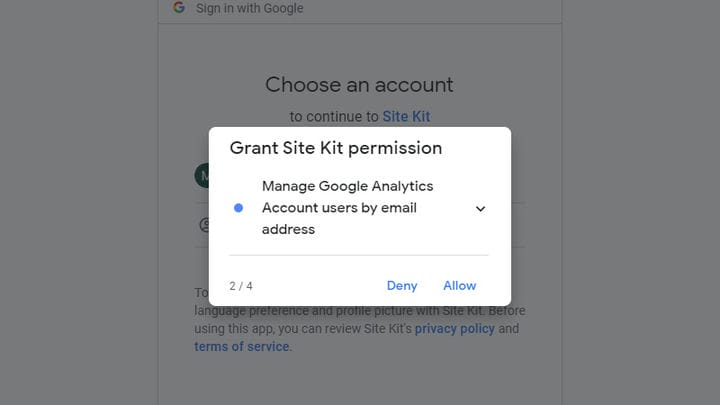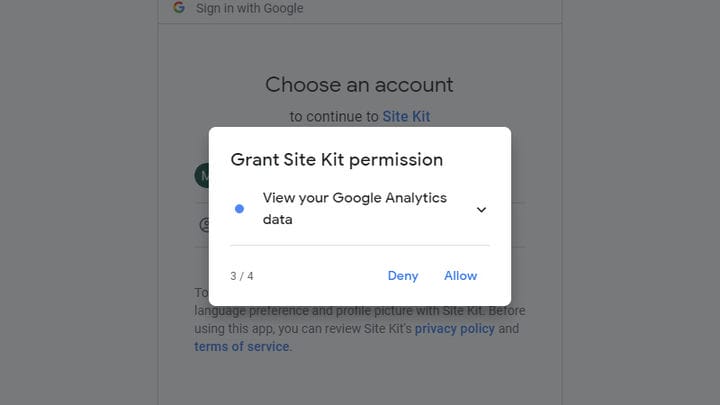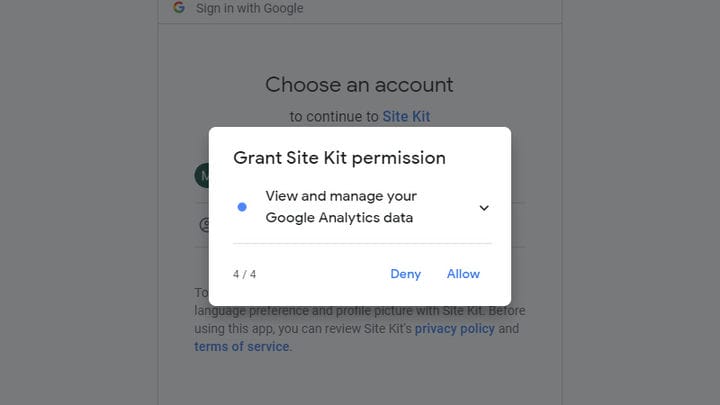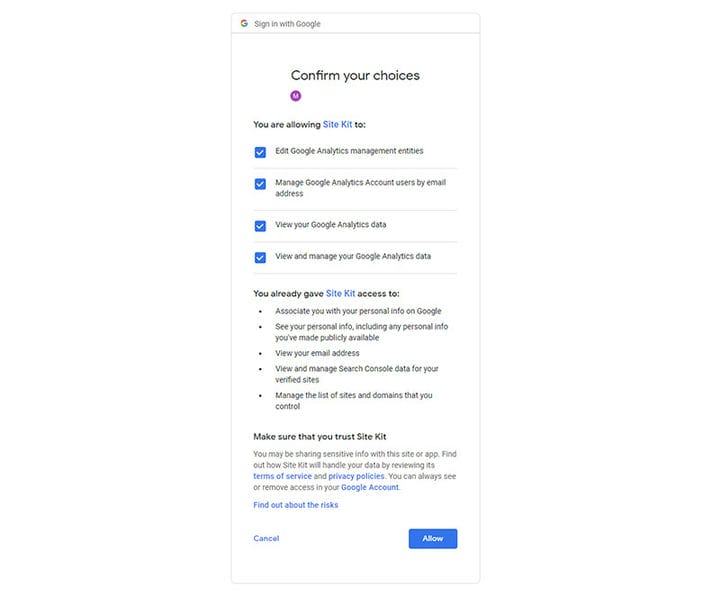Szybki przewodnik po Site Kit, wtyczce Google WordPress
Jeśli chodzi o podejmowanie dobrych decyzji dla Twojej witryny, niezależnie od tego, czy jest to sklep internetowy, magazyn czy blog, często to statystyki mogą wskazać Ci drogę. W erze cyfrowej, kiedy można śledzić i mierzyć prawie wszystko, statystyki są paliwem napędzającym podejmowanie decyzji. I tak się składa, że kiedy mówimy o witrynach, to statystyki, które otrzymujesz od Google, są tymi, które mają największe znaczenie.
Nietrudno zrozumieć, dlaczego, gdy pomyślisz o tym, jak potężne są produkty Google do analityki i danych oraz jak wszechobecna jest firma w ogóle. Trudno byłoby znaleźć webmastera, który nie korzysta przynajmniej z Google Analytics, jeśli nie z całego pakietu, w tym z płatnych narzędzi reklamowych.
Chociaż jesteśmy przy temacie rzeczy, z których wszyscy korzystają, Google stara się połączyć z WordPress, Google dla branży CMS. Ale to nie jest historia fuzji, przejęć czy wykupów – to znacznie prostsze. Na początku listopada 2019 r. pojawiła się wiadomość, że wtyczka Google Site Kit dla WordPressa w końcu wyszła z fazy beta i została wypuszczona na wolność.
Dlaczego potrzebujesz zestawu Google Site Kit?
Oczywiste pytanie brzmi, jakie nowe rzeczy może przynieść ta wtyczka, a które nie są już objęte jednym z narzędzi Google. Pomiędzy nimi dostarczą Ci tak wiele przydatnych danych, że prawdopodobnie nie będziesz miał czasu, aby to wszystko przejrzeć.
Ale o to właśnie chodzi: Google ma tak wiele świetnych narzędzi, że korzystanie z nich wszystkich, choć korzystne, może wymagać wielu zmian kart i innych czasochłonnych czynności. Ale jeśli zainstalujesz Site Kit, możesz uzyskać skróconą wersję tych danych bezpośrednio tam, w obszarze administracyjnym WordPress.
Oto narzędzia, które możesz wprowadzić do Site Kit:
- Search Console : miejsce, w którym upewniasz się, że Twoja witryna i Google dobrze ze sobą współpracują, że wszystko jest zindeksowane, a także uzyskujesz dane o ruchu i linkach.
- AdSense : chcesz zarabiać na reklamach w swojej witrynie? AdSense jest w tym polu nieuniknione, a dane, które otrzymujesz z tego narzędzia, pomogą Ci kontrolować zarobki Twojej witryny.
- Analytics : wiesz, jak ważne jest, aby wiedzieć, co użytkownicy robią w Twojej witrynie i jak łatwo jest im się po niej poruszać? To właśnie wnosi narzędzie Google Analytics.
- PageSpeed Insights : szybkość ładowania to jeden z najważniejszych wskaźników witryny. Narzędzie PageSpeed Insights pozwala porównać Twoją prędkość z szybkością ładowania innych witryn.
- Menedżer tagów : zestaw witryn umożliwia skonfigurowanie Menedżera tagów w witrynie, aby można było nimi zarządzać z Menedżera tagów.
- Optymalizuj : Twoje podstawowe narzędzie do testów A/B! Podobnie jak w przypadku Menedżera tagów, możesz go skonfigurować za pomocą Site Kit, a następnie uruchomić wszystkie wymagane testy z Optymalizacji.
Celem instalacji wtyczki nie jest obejście procesu rejestracji narzędzi, które jej potrzebują. Jeśli musiałeś wcześniej połączyć swoją witrynę z narzędziem, nadal będziesz musiał to zrobić, nawet jeśli korzystasz z Site Kit. To jest coś, o co powinieneś zadbać przed zainstalowaniem wtyczki. A kiedy już zainstalujesz Site Kit, nadal będziesz musiał podłączyć do niego wszystkie te usługi.
Ale kiedy już to zrobisz, dojdziesz do głównego powodu, dla którego zainstalowanie pakietu Google Site Kit jest dobrym pomysłem: pozwoli Ci zobaczyć niektóre, ale nie wszystkie informacje, które otrzymujesz z tych usług bezpośrednio tam, w Twojej witrynie. obszar administracyjny. To jest jego główna zaleta — niektóre informacje z usług Google otrzymujesz za pośrednictwem wtyczki WordPress.
Jak zainstalować wtyczkę Site Kit?
Instalacja wtyczki Google Site Kit jest tak prosta i prosta jak instalacja każdej innej wtyczki. Zaczynasz od znalezienia opcji Dodaj nowy w menu Wtyczki:
Wtyczkę Site Kit można znaleźć, wyszukując ją na liście wtyczek:
Gdy już go znajdziesz, musisz go najpierw zainstalować …
…a potem go aktywować.
Dzięki temu Twoja wtyczka zostanie zainstalowana i jesteś gotowy do następnego kroku w procesie: skonfigurowania wtyczki.
Jak skonfigurować wtyczkę Google Site Kit
Po zainstalowaniu wtyczki musisz ją skonfigurować. Cały proces polega głównie na nadaniu Site Kit uprawnień, których potrzebuje, aby mógł działać poprawnie.
Po kliknięciu przycisku Rozpocznij konfigurację zostaniesz przywitany przez to okno, przedstawiające kolejne kroki.
Po kliknięciu przycisku logowania w Google pojawi się prośba o podanie danych logowania :
Po zalogowaniu się musisz przyznać Site Kit dwa uprawnienia do zarządzania i wyświetlania danych Search Console oraz zarządzania listą posiadanych witryn i domen:
Po przyznaniu tych dwóch uprawnień można skutecznie połączyć wtyczkę Site Kit z Search Console. Zobaczysz ten obraz na ekranie:
Po kliknięciu przycisku Przejdź do mojego pulpitu nawigacyjnego zobaczysz niektóre informacje pobrane z Search Console:
Oprócz informacji o Twojej witrynie udostępnianych przez narzędzie lub usługę, z którą jesteś połączony – w tym przypadku Search Console – zobaczysz również stan innych narzędzi i usług Google. Jeśli więc chcesz na przykład połączyć się z Google Analytics, możesz kliknąć link Połącz usługę i, po ponownym zalogowaniu się, udzielić dodatkowych uprawnień do Google Analytics:
Po przyznaniu wszystkich tych uprawnień ponownie otrzymasz przypomnienie o uprawnieniach, które zamierzasz udzielić, oraz o uprawnieniach, które Site Kit już posiada:
Google Site Kit jest mile widzianym dodatkiem do paska narzędzi każdego właściciela lub administratora witryny WordPress. Zapewnia wygodny sposób przeglądania niektórych najważniejszych informacji i wskaźników dostarczanych przez usługi Google. Ale Google jest również zobowiązany do wprowadzania zmian we wtyczce, przynajmniej poprzez udostępnianie dodatkowych usług. Więc bez względu na to, jak przydatna jest wtyczka dzisiaj, są szanse, że w przyszłości okaże się ona jeszcze bardziej przydatna.